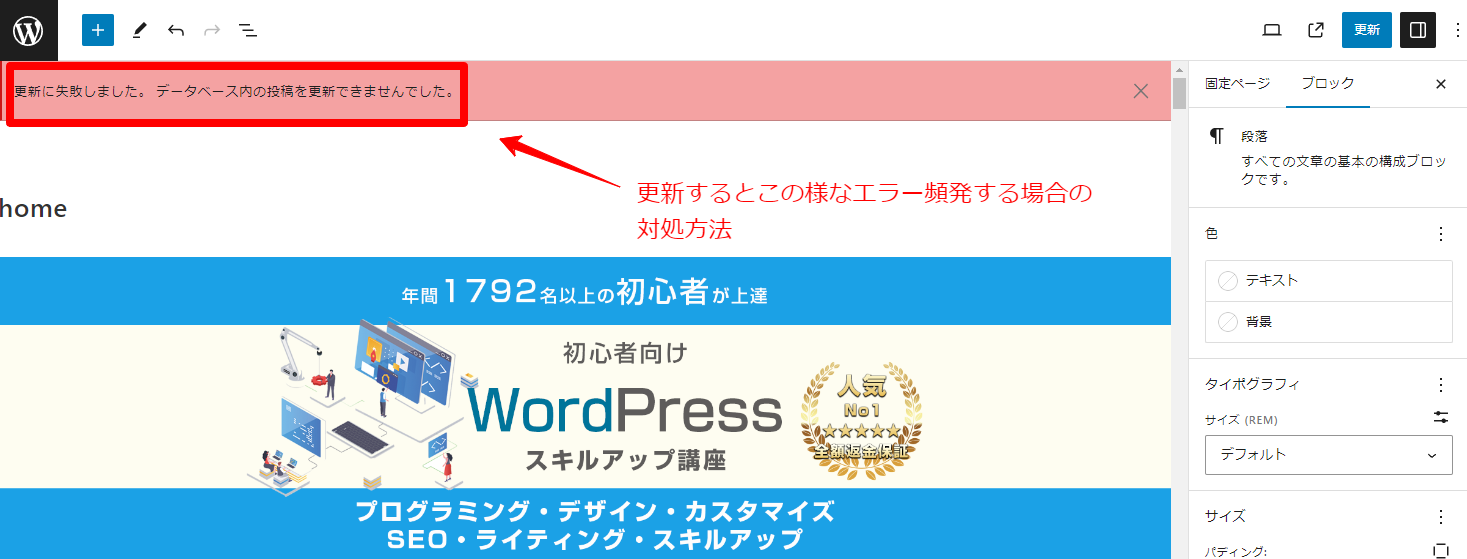「記事に絵文字を入れたら、保存できなくなった…」
「突然エラー画面が表示された!」
そんな経験をしたことはありませんか?
実はこれ、WordPressユーザーの「あるあるトラブル」
原因は、絵文字を正しく扱えないデータベースの設定にあることが多いのです。
放っておくと、記事が保存できない・文字化けする・最悪の場合は管理画面が真っ白になる…といった深刻な問題にもつながります。
このページでは、絵文字による保存エラーの原因と対処法を
初心者向けにわかりやすく解説しています。
安全に絵文字を使うために、今すぐチェックしてみてください。
あなたは以下のことで悩んでないだろうか?
- 「WordPressサイトで突然エラーが発生し、表示がおかしくなった」
- 「特に絵文字に関連するデータベースエラーが頻繁に起きて困っている」
- 「データベースエラーの原因や解決方法がわからず、サイトの運営に支障が出ている」
- 「どうすればWordPressのデータベースエラーを根本的に解決できるのか知りたい」
このページでは、WordPressの絵文字に関連するデータベースエラーの具体的な原因とその解決策について詳しく解説しています。トラブルを迅速に解決し、サイトの安定運営を目指す方におすすめです。
WordPressを移転したり、WordPressの環境が変わった場合に
- 更新に失敗しました。データベース内の投稿を更新できませんでした。
などのエラーが出る場合があります。
今回そんな状況にお悩みのあなたであればお役に立てます。
結論を先に書くと
- phpMyAdminのデータベース照合順を変更してあげる。
これで解決できます。
では詳しく解説していきます。
必ず作業する前にデータベースのバックアップを行ってください。
バックアップがあれば万一削除しても元に戻すことができます。
目次
WordPressで更新できなくなった環境
今回の環境は
- Docker(ローカル用)
- WordPress(ローカル用)
- phpMyAdmin
この環境下で起こりました。
WEB運営中のデザイン変更するためにデータをエクスポートして
ローカルにあるDocker+Wordpressにインポートして作業しました。
無事移行は終わり作業していて問題なかったのですが、
固定ページや投稿ページを更新しようとしたところ問題が発生。
更新に失敗しました。データベース内の投稿を更新できない
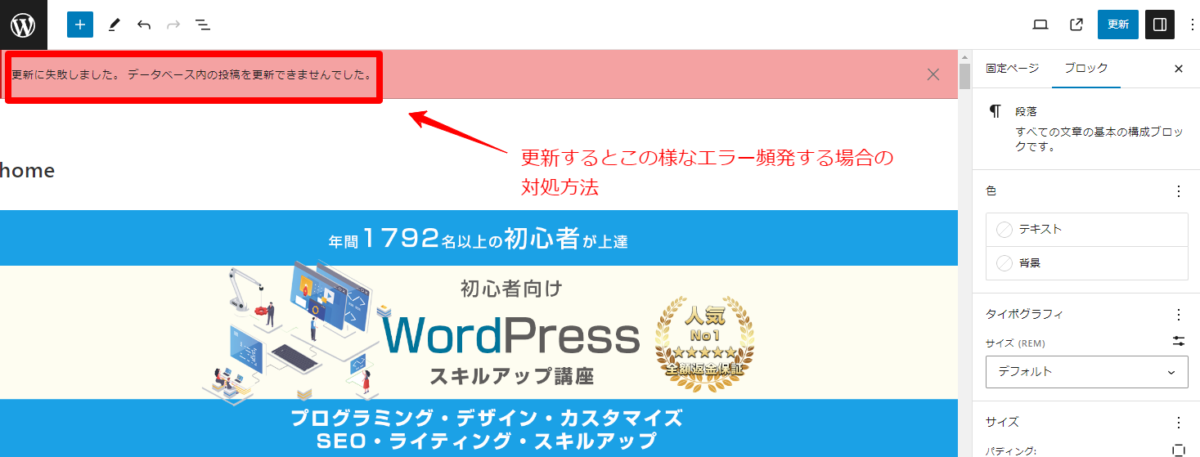
- 更新に失敗しました。データベース内の投稿を更新できませんでした。
とエラーが出て更新できません。
新規ページでテスト投稿なら投稿できるが既存ページには更新できない
このエラーで不思議だったのは
- 新規ページの際には投稿ができ
- 既存のページで更新すると問題が発生
調査した結果
更新に失敗しました。データベース内の投稿を更新できないのエラーには絵文字が関係していた
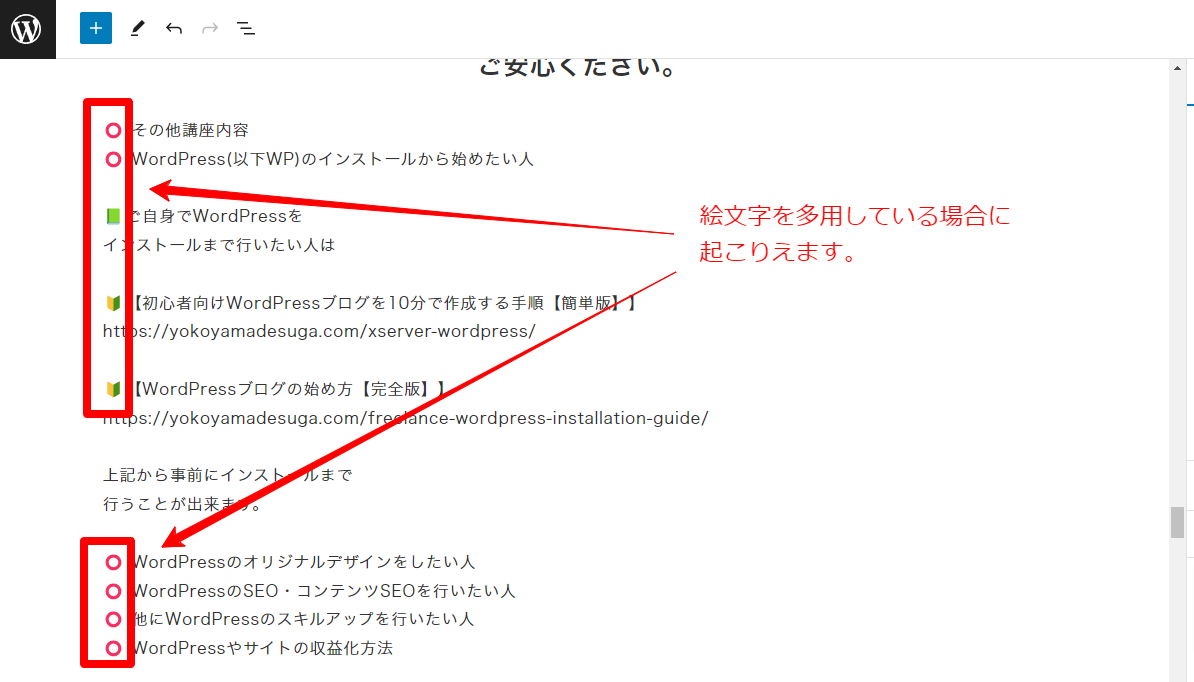
調査した結果、絵文字が関係していることに気が付きました。
- 絵文字がないページでは更新できて
- 絵文字があるページでは更新できませんでした
つまり、絵文字です。
ここまでわかればもう正解したも同然です。
更新に失敗しました。データベース内の投稿を更新できないのエラーにはサーバ接続の照合順序で解消する
更新に失敗しました。データベース内の投稿を更新できないのエラーにはサーバ接続の照合順序で解消できます。
phpMyAdminからデータベースを確認
phpMyAdminからデータベースを確認してみたところ
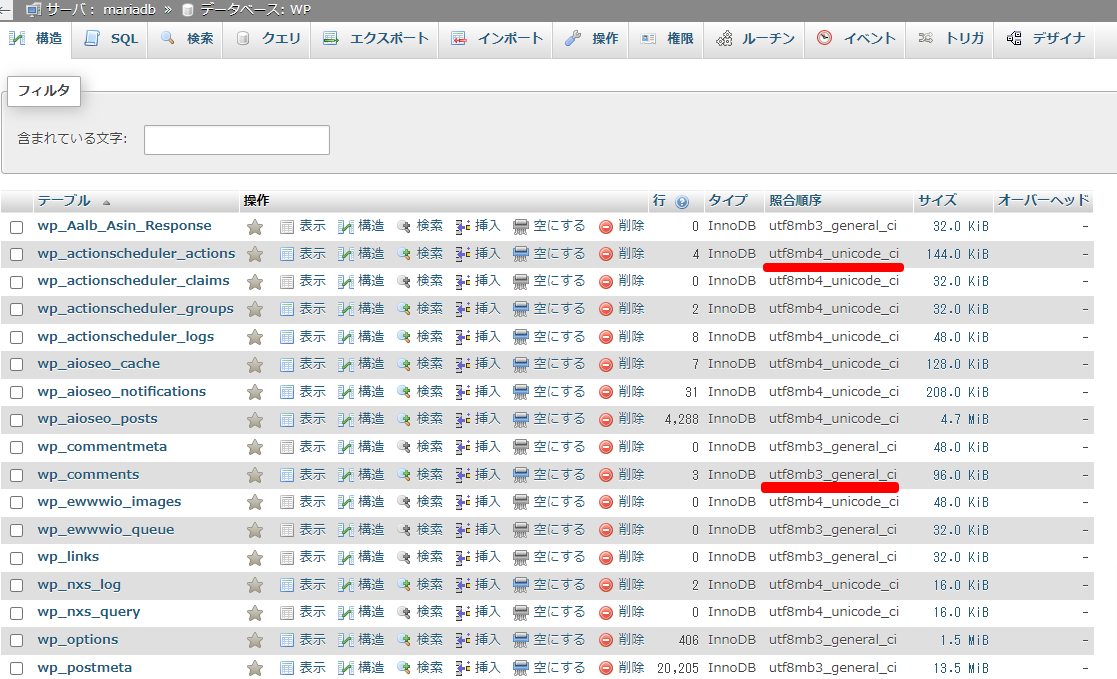
- utf8mb4_unicode_ci
- utf8mb3_general_ci
とこの様に文字コードが混在しています。
絵文字に対応させるには「utf8mb4」にする必要があります。
サーバ接続の照合順序を変更する
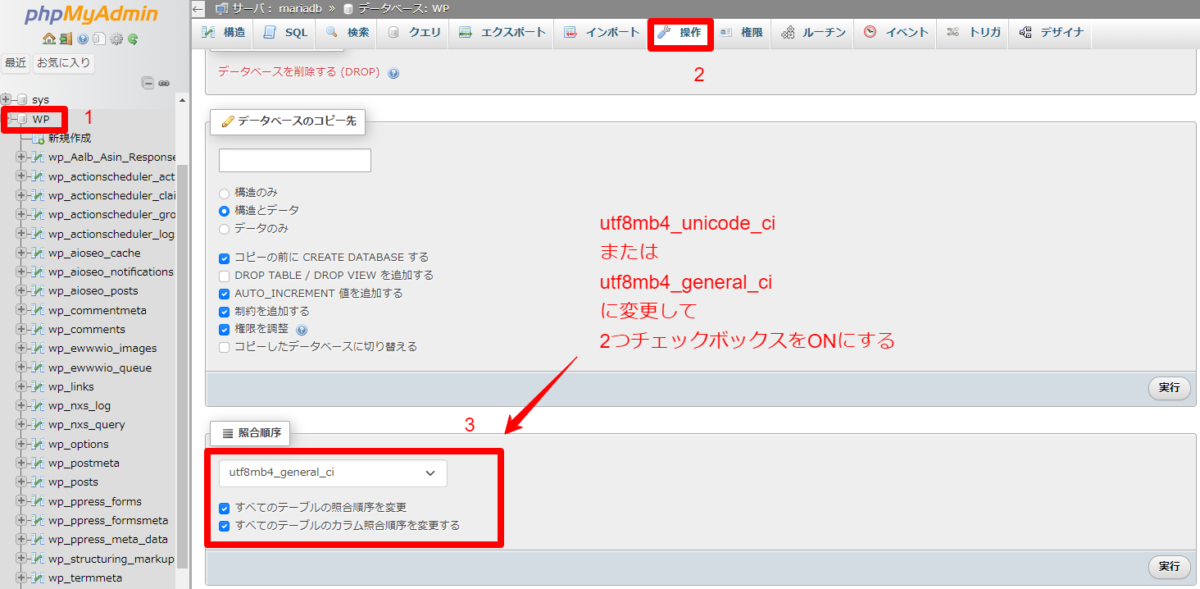
- phpMyAdminにログイン
- WordPressの【データベース名】をクリック
- 【操作】をクリック
- 照合順序をutf8mb4_geberal_ci に変更する
- すべてのテーブルの照合順序を変更にチェック
- すべてのテーブルのカラム照合順序を変更するにチェック
- 【実行】ボタン
※画像右下
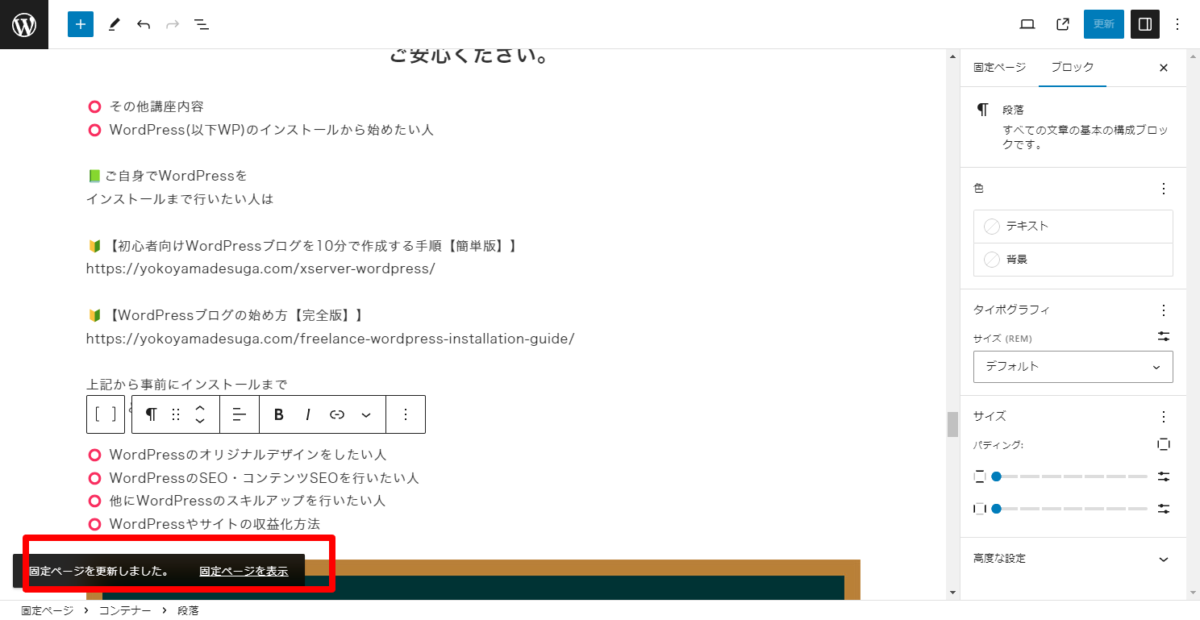
これで無事、絵文字入りの投稿の更新が出来る様になりました。
更新に失敗しました。データベース内の投稿を更新できない場合とWordPressでエラーが出る場合のまとめ
同じエラーが出たら
- 絵文字が記事内にあるかどうかを確認する
- 絵文字があるならデータベースを確認する
- データベースにあるサーバ接続の照合順序をutf8mb4_geberal_ci に変更する
これで保存できる様になります。
ワードプレスのデータベースエラーが
解決できないときは

ワードプレスの改ざん・乗っ取りを復旧したいなら
クイックレスキューが解決します。
・WordPressが真っ白画面
・WordPressがログインできない
・ホームページのマルウェアや乗っ取り
・サイトの表示くずれ
・エラーが表示されている
これらでお悩みなら最短30分ですぐに解決します!
いまなら期間限定で
・万一改善されない場合は全額返金保証で安心!
・30日間動作保証で安心!
・調査料、キャンセル料 0円で安心!